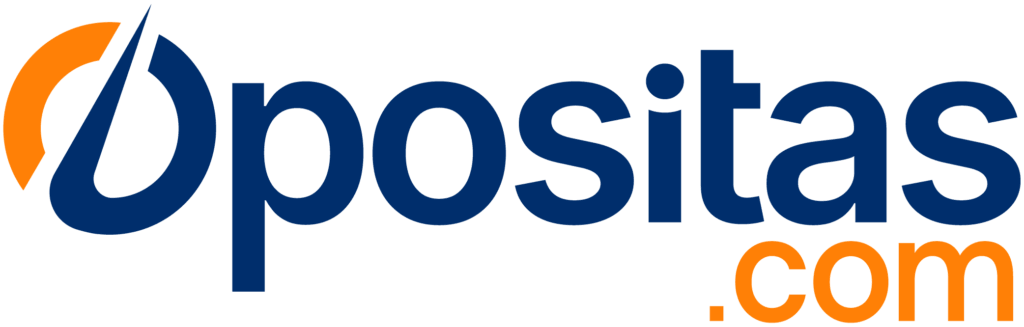-
AutorEntradas
-
8 diciembre, 2010 a las 9:59 pm #378192
Academia Opositas
ParticipanteBuenas noches, estoy practicando las funciones, pero tengo las siguientes dudas:
1.- diferencia entre CONTAR y CONTARA
2.- diferencia entre DECIMAL y REDONDEAR
3.- DIA.LAB no la entiendo pero tampoco me sale en excel
4.- ES.PAR y ES.IMPAR tampoco las tengo.
5.- ESPACIOS no la entiendo.
6.- PAGO;PAGOPRIN;PAGOINT no me sale.
7.- SUSTITUIR; TRANSPONER no las entiendo
8.- HALLAR no me sale-Creo que son todas las dudas que tengo, si veo alguna mas te la envio
Gracias
9 diciembre, 2010 a las 9:16 am #378193jmartinezll
ParticipantePuff, vayamos por partes…
CONTAR, cuenta las celdas que contienen números
Ejemplo de A1 a A7 ponemos 1, 2, 3, 4, A, 6, 7
=contar(A1:A7)
Obtenemos como resultado 6 ya que son 6 las celdas que contienen numeros
CONTARA cuenta las celdas que no están vacias
Con el mismo ejemplo:
=contara(A1:A7)
Obtenemos como resultado 7 que son las celdas no vacias del rango
9 diciembre, 2010 a las 9:27 am #378194jmartinezll
ParticipanteLa diferencia que encuentro entre DECIMAL y REDONDEAR es que la primera función devuelve el valor como texto mientras que la segunda lo devuelve como número.
Si queremos utilizar la conjuntamente las funciones concatenar con el resultado de una función, puede ser útil el utilizar la funcion decimal para obtener el resultado con el número formateado con los puntos de separación de millar
=concatenar(“el resultado es “;decimal(10000/3;2);” Euros”)
Obtenemos
el resultado es 3.333,33 Euros
Fíjate que si utilizamos la siguiente expresión:
=concatenar(“el resultado es “;redondear(10000/3;2);” Euros”)
Obtenemosel resultado es 3333,33 Euros
el 3.333,33 aparece sin el punto de separación de millares
9 diciembre, 2010 a las 9:39 am #378195jmartinezll
ParticipanteLa función Dia.Lab no me aparece por lo que deduzco que para poder utilizarla se deben añadir nuevas funcionalidades que no se incluyen en una instalación estandar de Excel y por tanto supongo que no entraría para el examen.
Idem con es.par y es.impar
9 diciembre, 2010 a las 9:44 am #378196jmartinezll
ParticipanteLa función espacios quita los espacios duplicados dentro de un texto dejando únicamente un espacio entre cada palabra
si en a1 introducimos
En un lugar de la mancha
y luego en a2 ponemos
=espacios(a1)
obtenemos:
En un lugar de la mancha9 diciembre, 2010 a las 9:53 am #378197jmartinezll
ParticipanteCon la función sustituir lo que hacemos es cambiar una parte del texto dentro de una cadena, es similar a la funcion “Buscar y reemplazar” del menú edición
por ejemplo:
en a1 ponemos
en un lugar de la manchaen a2 ponemos
=SUSTITUIR(a1;”a”;”o”)y lo que hacemos es sustituir todas las “a” por “o” y obtenemos
en un lugor de lo moncho9 diciembre, 2010 a las 9:54 am #378198jmartinezll
ParticipanteLa función transponer es una función matricial y hasta ahí no llego, lo siento
9 diciembre, 2010 a las 9:59 am #378199jmartinezll
ParticipanteLa función hallar sirve nos devuelve un numero que corresponde a la posicion de una cadena dentro de un texto buscado
en a1 seguimos con Cervantes y ponemos
En un lugar de la manchaen a2 ponemos
=hallar(“g”;a1)
y obtenemos 9, ya que la letra g se encuentra en la 9ª posición dentro del texto9 diciembre, 2010 a las 10:02 am #378200jmartinezll
ParticipanteQuedan pendientes las funciones PAGO;PAGOPRIN;PAGOINT
9 diciembre, 2010 a las 3:21 pm #378201addkle
ParticipanteHola , transponer es una función matricial, sirve para poner en una fila datos que tengas en diferentes columnas o viceversa, al ser matricial tienes que pulsar las teclas ctrol+mayus+enter, por que sino lo haces no te saldrá , espero haberme explicado correctamente
12 diciembre, 2010 a las 9:58 pm #378202Academia Opositas
ParticipanteMuchas gracias a los dos por vuestra ayuda y por dedicar vuestro tiempo a resolver mis dudas, ya las he probado y las entiendo. GRACIAS
Por cierto se me olvidaron estas tres funciones que tampoco me salen:
– BUSCAR
– BUSCARV
– BUSCARHMuchas gracias de antemano
13 diciembre, 2010 a las 10:38 pm #378203Academia Opositas
Participantela funcion BuscarV es para buscar en columnas y buscarH es por filas, pero con buscar, me ocurre una cosa graciosa.
Ejm:
ana 12345 Madrid
pedro 25784 Lugo
jose 27894 Jaen=buscar(a1;a1:c3) me da como resultado Jaen, pero si pongo =buscar(a2;a1:c3) y me da como resultado Lugo y con la a3 me da como resultado Jaen, aqui mi pregunta por que con la a1 no me da Madrid????
14 diciembre, 2010 a las 4:21 pm #378204Academia Opositas
ParticipanteHola a todos:
Jmartinezll, lo primero agradecerte la paliza a responder y explicar funciones.
Susana99, sobre las funciones BuscarV y BuscarH te copio la conversación de un antiguo mensaje:
[b]Duda[/b]:
BUSCARH y, BUSCARV. Aunque he visto en Excel la explicación de cada función, no me aclaro con ellas.[b]Respuesta[/b]:
función buscarh:
Esta función nos buscar en las filas superiores de un determinado rango de celdas o tabla devolviendo un valor dentro de la fila indicada. v
Vamos a verlo con un ejemplo sobre la fórmula:
=BUSCARH(“opositas”;B2:E3;2)Primero indicamos lo que estamos buscando. Por ejemplo, hemos puesto “opositas” para ver si aparece dicho texto.
A continuación el rango de celdas en el que queremos realizar la búsqueda.
Y por último, lo más complicado. Le tenemos que indicar el número de fila, dentro de la columna que tenga el valor coincidente del valor que queremos que nos devuelva. Si por ejemplo “opositas” está en la celda E2 la fórmula nos dará como resultado lo que esté en la celda de la segunda fila (del rango de datos) dentro de esa misma columna E.La función buscarv es igual pero con la columna izquierda en vez de la fila superior.
[b]Duda[/b]:
no me aclaro para nada.He introducido la fórmula =BUSCARH(“opositas”;B2:E3;2) en la celda E5, y en la celda E2 he puesto “opositas” y dicha fórmula me devuelve el valor cero. La verdad es que no sé si he hecho algo mal, pero la verdad es que no me aclaro con estas funciones.
[b]Respuesta[/b]:
el resultado que te devuelve es correcto si no has indicado ningún valor en las celdas B2:E3. Prueba a indicar diferentes números en las celdas de dicho rango y verás como el resultado se va modificando.[b]Duda[/b]:
sigo sin entenderlo. Es que no entiendo porque en E2 ponemos “opositas” si no nos devuelve dicho valor[b]Respuesta[/b]:
se me olvidó indicarte que, efectivamente teníamos que indicar en una celda el texto “opositas” porque de lo contrario… no nos lo va a devolver.Es decir, supongamos que en la celda B3 ponemos:
opositas
y en la celda B4 (que es la fila 2 de la tabla y por lo tanto de donde cogerá el resultado, porque hemos indicado en la fórmula, al final, el número 2) ponemos el valor 5. El resultado que nos dará será el 5.[b]Duda[/b]:
ahora si me ha salido y lo he entendido. Pero, si quisiera hacer ahora =BUSCARV() ¿cómo lo haríamos?[b]Respuesta[/b]:
Ahora la función BUSCARV es exactamente igual pero en el rango de celdas tendremos que tener en cuenta las columnas y el último número que indiquemos en la fórmula será el número de columna.Por ejemplo, si indicamos el rango de celdas:
B4:E11
la fórmula podría ser:
=BUSCARV(“opositas”;B4:E11;3)Si en la celda B8 hemos indicado “opositas”, nos dará como resultado lo que esté en la celda D8 (que es la tercera columna de la tabla).
[b]Duda[/b]:
por fin lo he visto.Susana99, espero que esta conversación de otro mensaje del foro te sirva de ayuda.
Voy con otra fórmula en otro mensaje.
Un saludo14 diciembre, 2010 a las 4:42 pm #378205Academia Opositas
ParticipanteSobre la Función PAGO, sirve para calcular los plazos, intereses y demás de un pago a plazos.
Por ejemplo, vamos a calcular el pago de una hipoteca cuyo prestamo es de 100.000 euros a 10 años y con un interés del 5%.
La función tiene tres variables:
– Tasa: que es el porcentaje, que en este caso es del 5% pero como vamos a hacer pagos mensuales, lo dividimos entre 12. Indicamos: 5%/12
– Nper: número de pagos que tenemos que hacer. Como son 10 años en pagos mensuales, tenemos un total de 120 plazos.
– Va: es el valor por el que hemos pedido el préstamo. En el ejemplo sería 100000.La función por lo tanto será:
=PAGO(5%/12;120;100000)Y nos dará como resultado: -1.060,66 que es lo que tenemos que pagar cada mes.
Si utilizamos la función PAGOINT, podemos calcular lo que nos van a costar los intereses de un determinado mes. En este caso nos incluyen otra variante obligatoria que es:
– Período: donde tenemos que indicar el mes para el que queremos saber los intereses que vamos a pagar.Con el ejemplo de antes, para saber los intereses que vamos a pagar en el mes 5 (no en los doce primeros meses sino sólo en el mes número 5 del total de los 120) tendríamos que indicar:
=PAGOINT(5%/12;5;120;100000)
Y obtendremos la cifra de 405,87 euros. Es decir, que de la letra que pagamos en el quinto mes por la cantidad de 1060,66 euros, tenemos que 405,87 euros son de intereses.
La función PAGOPRIN es igual pero en vez de devolvernos los intereses, nos dará lo que hemos pagado de principal. En el mismo ejemplo de antes, para calcular lo que hemos pagado de principal en el mes quinto pondríamos:
=PAGOPRIN(5%/12;5;120;100000)
Y nos devolverá: -654,79 € que lógicamente es la diferencia entre los 1060,66 que pagamos restándole los intereses (405,87).
Espero haberos ayudado.
Un saludo
15 diciembre, 2010 a las 8:50 pm #378206Academia Opositas
ParticipanteYa estan todas las dudas aclaradas, muchas gracias
-
AutorEntradas
- El foro ‘Junta de Comunidades de Castilla-La Mancha – Auxiliares Administrativos’ está cerrado y no se permiten nuevos debates ni respuestas.